Mitarbeitende anlegen und bearbeiten
Legen Sie Ihre Mitarbeiter an und hinterlegen Sie Berechtigungen.
Wählen Sie in der Menüleiste den Punkt Mitarbeitende. Wenn Sie Ihre Mitarbeiter bereits in einer MonkeyMed App, z.B. im TimeMonkey angelegt haben, werden alle relevanten Inhalte automatisch synchronisiert. In diesem Fall brauchen Sie ledigliech die gewünschten Berechtigungen für Aufbereitungsvorgänge ergänzen.
Neue Mitarbeiter anlegen
Klicken Sie auf den Button Mitarbeiter hinzufügen.

Es öffnet sich ein Fenster, in dem Sie die Mitarbeiterinformationen eingeben können:
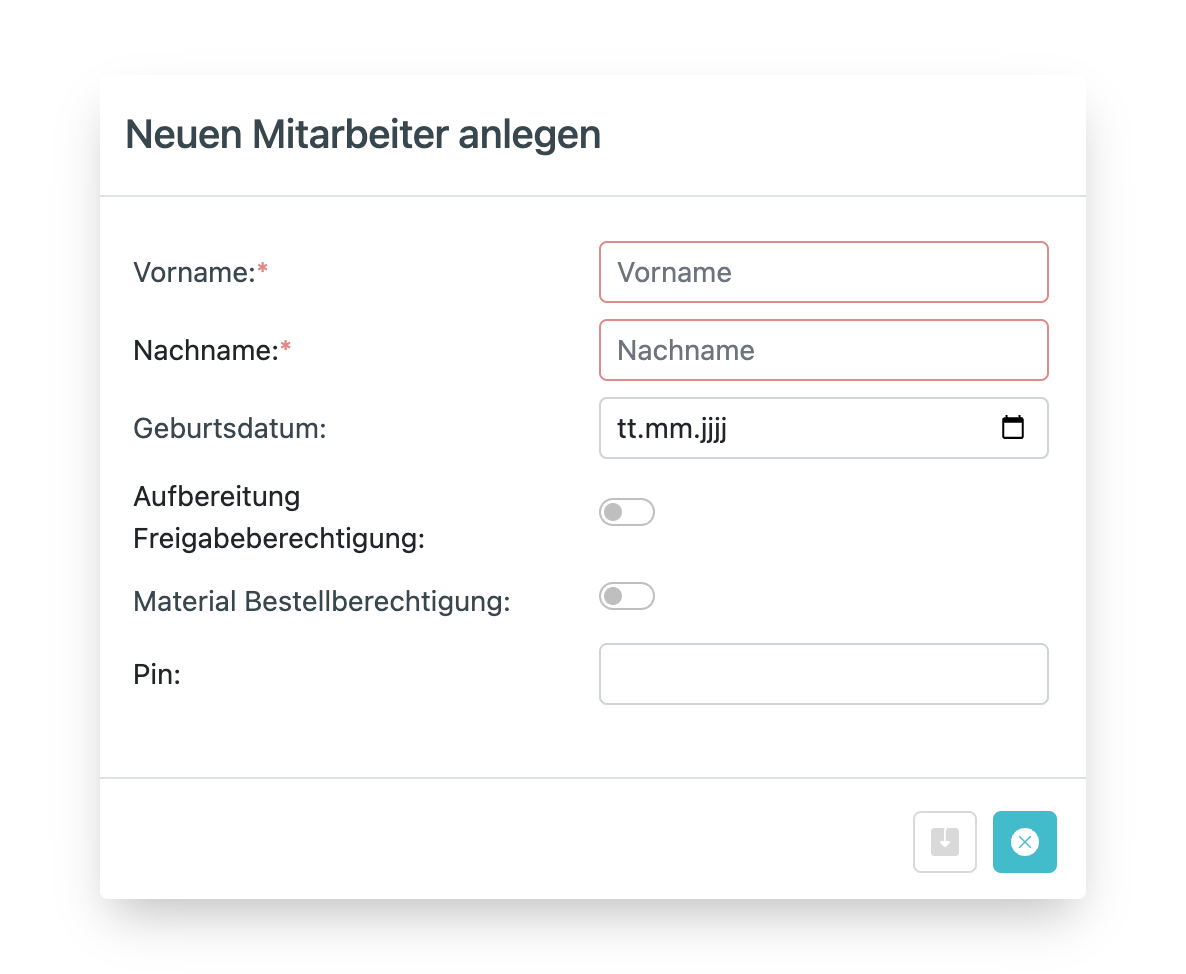
Bei allen Feldern mit einem roten Sternchen handelt es sich um Pflichtangaben.
Vorname, Nachname, Geburtsdatum und Mailadresse
Füllen Sie nun die Felder Vorname und Nachname aus. Ergänzen Sie Geburtsdatum, um gleichnamige Mitarbeiter zu unterscheiden.
Mitarbeiterberechtigungen
Aktivieren Sie die Aufbereitung Freigabeberechtigung bei Mitarbeitenden, die qualifiziert und befugt sind, Aufbereitungsvorgänge zu dokumentieren. Aufbereitungsvorgänge können nur durch Mitarbeitende mit dieser Berechtigung angelegt werden.
Pin
Legen Sie für Ihre Mitarbeitenden mit mindestens einer Mitarbeiterberechtigung eine individuelle 5- bis 10-stellige Pin fest. Diese Pin wird verwendet, um die Identität des Miatrbeitenden bei der Dokumentation von Aufbereitungsvorgängen zu überprüfen. Die Pin sollte daher vertraulich behandelt werden.
Die Pin wird automatisch mit TimeMonkey synchronisiert. Die gleiche Pin kann bei TimeMonkey für das Ein- und Ausstempeln verwendet werden. Ändern Sie die Pin im MediFlow, wird sie automatisch auch im TimeMonkey angepasst und anders herum. Dies gilt auch für alle anderen Mitarbeiterinformationen.
Speichern
Bestätigen Sie Ihre Angaben durch Klicken auf den linken Button unten rechts in der Ecke des Fensters. Wiederholen Sie die vorherigen Schritte bis Sie alle Mitarbeiter erfasst haben.
Mitarbeiter bearbeiten
Klicken Sie auf das Bleistift-Symbol, um die Mitarebitereinstellungen zu bearbeiten.
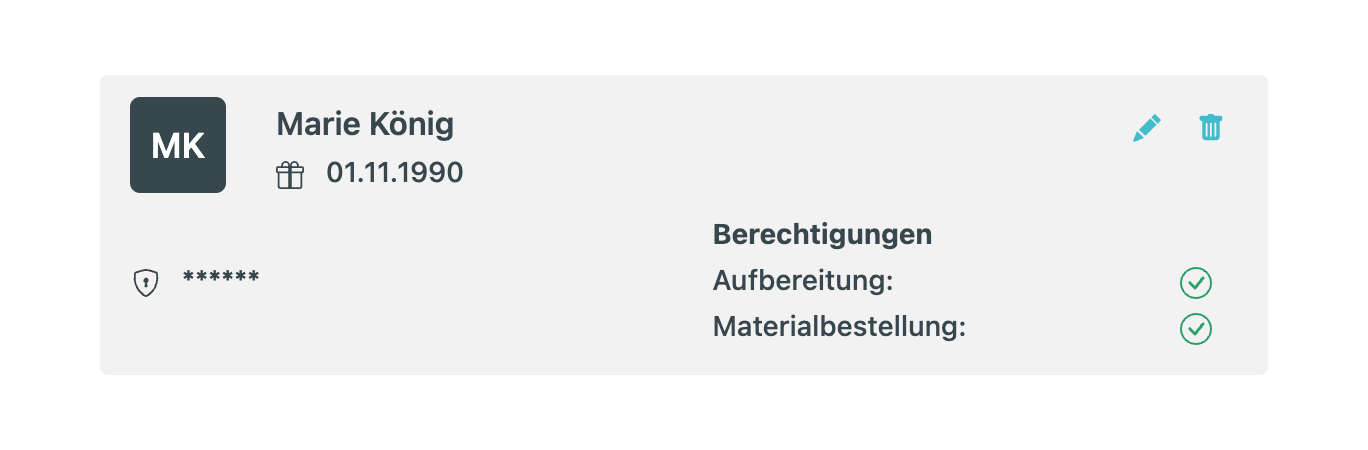
Bestätigen Sie Ihre Änderungen mit dem Speichern-Symbol: